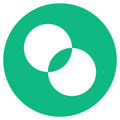Cómo realizar la consulta de tarifas y las alternativas para realizar la carga y actualización
Los precios unitarios de las habitaciones, conocidos como tarifas, se presentan en diversos portales de venta y pueden variar según el tipo de habitación, plan, fecha y moneda. También se denominan planes de tarifa porque están vinculados de forma obligatoria al plan correspondiente.
Para garantizar que tus huéspedes puedan ver qué habitaciones o unidades reservables tienes disponibles, tendrás que cargar una tarifa para cada tipo de habitación o unidad. Puedes configurar las tarifas para tus tipos de habitación o unidad en la sección Precios del PMS.
Cómo consultar las tarifas
Para revisar los precios, debes acceder a la plataforma y en el menú lateral ir a la sección Producto > Precios

Una vez ubicado en la pantalla de precios, es necesario seleccionar el rango de fechas, desde y hasta, que se desea consultar entre los siguientes parámetros.:

Al acceder a la pantalla de Precios, se mostrarán automáticamente las tarifas para los próximos 15 días a partir de la fecha actual..
Simplemente al elegir el rango de fechas (en los campos "Desde" y "Hasta"), podrás ver las tarifas de todas las habitaciones, planes registrados y monedas configuradas en el hotel, categorizadas por la moneda de uso interno o la moneda de portales de venta.
Para una selección más detallada, puedes emplear los filtros de Habitaciones, Planes y Moneda que se encuentran a la derecha del botón "Ver periodo". Estos filtros te ayudarán a definir los criterios de la consulta de forma más específica:
- La Habitación o habitaciones que desee gestionar. Puede seleccionar todas, un grupo específico o una unidad.
- Los Planes de tarifa que desee gestionar. Puede elegir todos o uno específico..
- La Moneda (sea la de uso interno o portales de venta) que prefiera para visualizar las habitaciones.
Las tarifas se mostrarán organizadas por tipo de habitación. Para cada tipo de habitación se presentarán los distintos planes tarifarios según las monedas (Uso interno o si la moneda está activada para portales de venta) y donde se encuentra publicadas las tarifas (E-commerce, OTAs), como se detalla a continuación:
 Además, al seleccionar "Ver restricciones" en el plan tarifario, tendrás acceso a un desglose detallado que te permitirá ver la información correspondiente, incluyendo restricciones como el mínimo y máximo de noches, paradas de ventas, y días permitidos de entrada y salida según la definición del plan de tarifa asociado:
Además, al seleccionar "Ver restricciones" en el plan tarifario, tendrás acceso a un desglose detallado que te permitirá ver la información correspondiente, incluyendo restricciones como el mínimo y máximo de noches, paradas de ventas, y días permitidos de entrada y salida según la definición del plan de tarifa asociado:

- En la primera línea se muestra la tarifa actual correspondiente a esa habitación en función de su ocupación en esa fecha.
Para los planes basados en la ocupación, las tarifas se establecen según la cantidad de huéspedes/pasajeros que se alojarán en la habitación.
- Luego se muestra el mínimo y máximo de noches permitidos por el plan.
Por ejemplo, si cuentas con un Plan especial de fin de semana que solicita a los huéspedes quedarse un mínimo de dos noches en la propiedad, deberás establecer 2 como el mínimo de noches a reservar.
- En la siguiente fila muestra si la tarifa tiene registrada una parada de ventas para cada día.
Si se registra una parada de ventas en la tarifa, se indicará con una viñeta de color rojo en la parte superior izquierda de las tarifas..

- Finalmente se muestran los días de entrada y salida permitidos para el plan.
Siguiendo el ejemplo, en nuestro Plan de fin de semana con un mínimo de dos noches de alojamiento, los huéspedes pueden llegar un viernes y salir un domingo, o llegar un sábado y salir un lunes.
Cada vez que ejecute el botón "Ver periodo", se ejecutará la consulta y se mostrará el resultado tomando en cuenta el periodo de fecha desde - hasta, así como la selección de los filtros mencionados.
Opciones para cargar y actualizar las tarifas
Asignación día a día
Esta alternativa está disponible en la pestaña "Asignación día a día" y resulta útil cuando se necesita realizar una carga o actualización de tarifas de forma específica o puntual. Puedes encontrar más información sobre cómo llevar a cabo la carga de tarifas bajo esta opción en el siguiente enlace: ¿Cómo realizar la carga de tarifas por asignación día a día?
Asignación masiva
Mediante esta opción, puedes cargar o actualizar las tarifas de varias habitaciones y planes al mismo tiempo. Puedes encontrar más detalles sobre esta opción en el siguiente enlace: ¿Cómo realizar la carga de tarifas por asignación masiva?